ユーザー定義文字の日本語入力システムへの登録方法
ユーザー定義文字を単語として日本語入力システムの辞書ファイルへ登録 することにより、ユーザー定義文字の入力が容易になります。登録を行なわない場合でも JIS 区点コード入力または、16 進コード入力によりユーザー定義文字を入力することが出来ます。ここでは、「Solaris 外字ツール」を利用して各日本語入力システムの辞書ファイル登録までの手順を説明します。単語登録に関しての詳細は、「Wnn6 ユーザーズガイド」、「ATOK8 ユーザーズガイド」または「cs00 ユーザーズガイド」を参照して下さい。
-
「Solaris 外字ツール」を起動します。詳細は、「起動方法」を参照してください。
-
「描画モード」を選択し、編集画面上に文字を描画します (起動時には「自由線」が設定されています)。
-
文字の描画が終了したら、編集画面下の「保存」ボタンを押します。
-
「次」ボタンを押し、次のコードポイントに移動します。
-
すべてのユーザー定義文字の登録が終了したら、「ファイル」メニューから「保存」を選択します。
なお、「一覧表...」ボタンを押すと、登録したユーザー定義文字の一覧表が表示されます。この一覧表から直接、編集するユーザー定義文字を選択したり、登録するコードポイントを指定したりできます。詳細は、「一覧表」を参照してください。
「Solaris 外字ツール」は、ユーザー定義文字を保存したディレクトリを自動的に現行セッションのフォントパスに組み込みます。詳細は、「文字エディタ」、「ファイル」の「オプション」、および 「オプション」を参照してください。
-
ユーザー定義文字の保存が終了すると、ユーザー定義文字の読みを辞書に登録するためのユーザー定義文字辞書登録用中間ユーティリティが自動的に起動されます。
-
単語登録対象の日本語入力システムを選択し(Wnn6、ATOK8 または cs00)、単語登録したいユーザー定義文字の「読み」および「コメント」を入力し、「了解」ボタンまたは「適用」ボタンを押します。「コメント」は、Wnn6 のみ辞書ファイルに登録されます。
-
7. で選択した日本語入力システム別にウィンドウが表示されます。ウィンドウの説明に従って処理を続けてください。
-
Wnn6 テスト形式辞書への保存
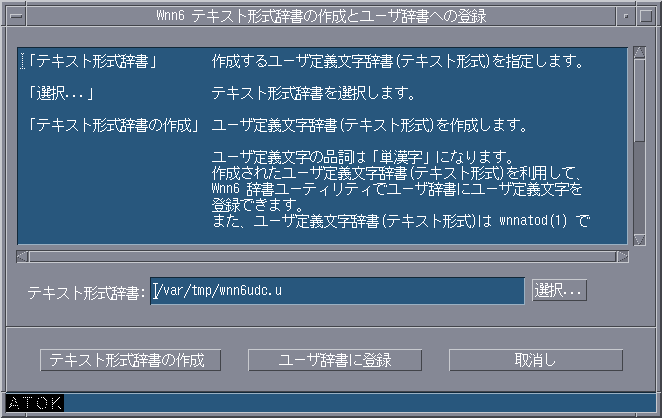
-
atok8wordlist 形式ファイルへの保存
-
cs00 単語リストファイル形式への保存
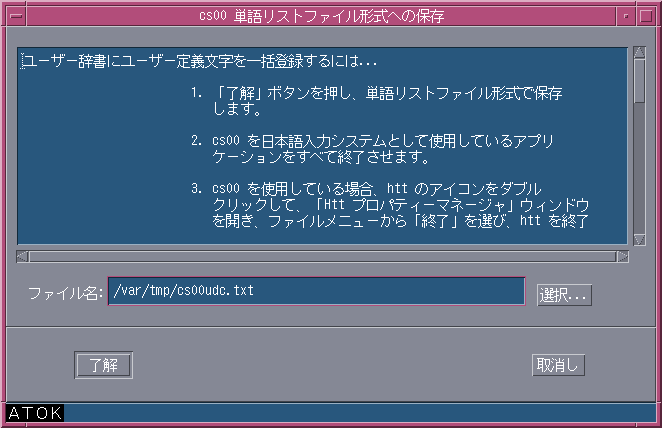
なお、ユーザー定義文字の「読み」を辞書ファイルに登録しない場合、アプリケーションでの指定方法はコード入力となります。
-
- © 2010, Oracle Corporation and/or its affiliates
